Steam是一款广受玩家欢迎的游戏平台,然而有时候游戏的自动更新功能可能会给我们带来一些困扰,想象一下当我们正沉浸在游戏的世界中,却突然被强制性的更新中断,这真是令人沮丧。幸运的是我们可以通过简单的设置来关闭Steam的游戏自动更新功能。接下来我将介绍怎样设置以及关闭Steam的自动更新功能,让我们可以自由地掌控游戏更新的时间和方式。
steam如何关闭游戏自动更新
方法如下:
1.点击设置
打开steam软件,然后点击左上角的steam再点击设置选项。
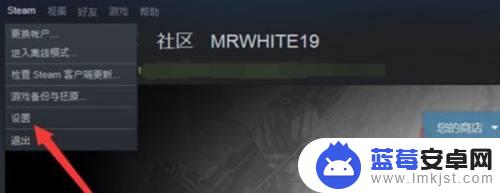
2.点击下载
进入设置之后,点击下载选项。
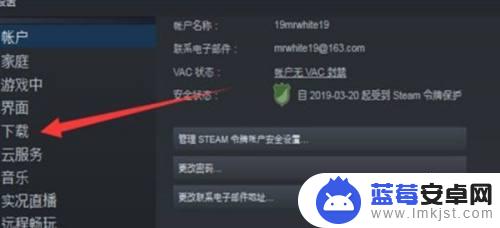
3.点击限制
进入下载的页面之后,再点击仅在以下时段自动更新游戏前面的框框。
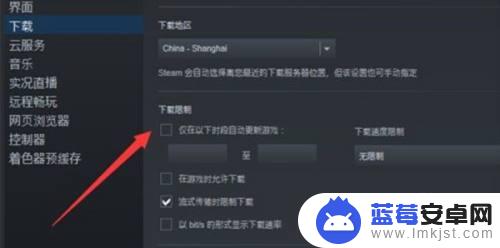
4.设置时间
点击之后,在设置一个你不常用的时间段就好了。他就会在其他的时间段进行更新。
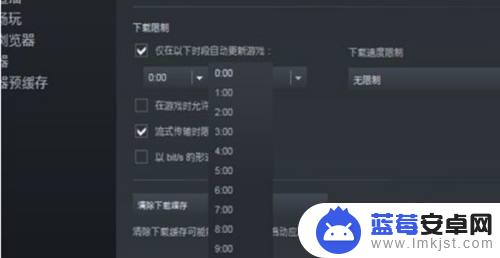
5.选择属性
上面的平台的设置弄好之后,在去弄游戏的设置。找到你想关闭更新的游戏,右击选择属性。
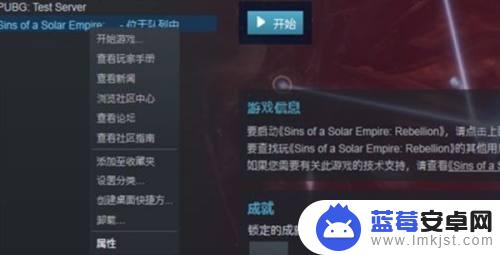
6.设置不保持自动更新
进入游戏的属性之后,点击上面的更新菜单。然后在自动更新中选择不保持游戏最新就好了。
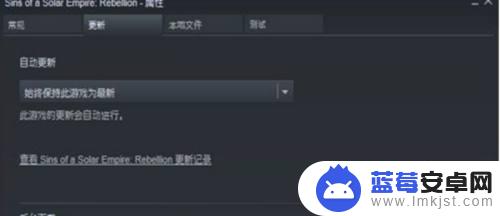
阅读完小编为您整理的这篇关于如何设置Steam不自动更新的详细介绍后,您觉得是不是很容易呢?如果这篇攻略对大家有所帮助,请记得关注和收藏本站哦!












